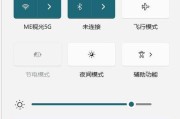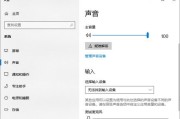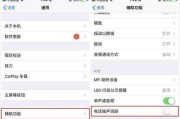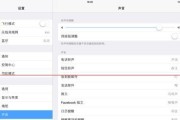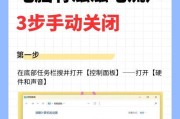在如今数字化的生活中,电脑已成为我们娱乐和工作的核心工具之一。通过电脑听音乐、观看视频或进行音频通话,都是极为常见的场景。然而,如果音频输出设置不正确,我们可能会遇到电脑声音无法从扬声器或耳机输出的困扰。本文将详细介绍如何将电脑声音连接到主机,并指导您一步步完成连接过程。
一、准备工作
在开始之前,确保您已经准备好了以下物品:
1.电脑主机一台,内含声卡。
2.扬声器、耳机或音响一套,确保其配有3.5mm音频插孔或USB接口。
3.若需要使用HDMI音频传输,确保您的显示设备支持音频回传通道(ARC)功能。
4.必要的连接线材,例如音频线、HDMI线。
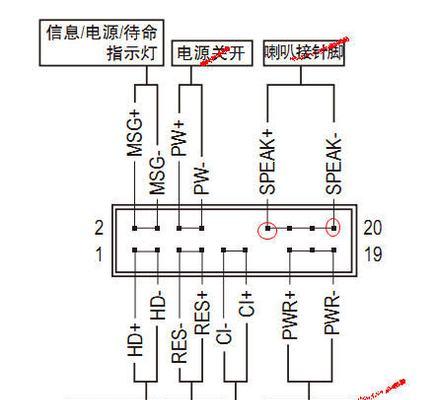
二、连接步骤详解
第一步:关闭电脑与音频设备
为了避免在连接过程中产生噪音或损害设备,请先将电脑和音频设备(如扬声器、耳机等)关闭或断电。
第二步:正确连接音频线
1.确定音频线或连接线材的类型,3.5mm音频线通常用于连接大多数的耳机和小功率扬声器,而HDMI线则用于连接支持HDMI音频回传的显示设备。
2.将音频线的一端插入电脑主机的音频输出接口,另一端插入音频输入接口。
3.如果是HDMI连接,将HDMI线的一端插入电脑的HDMI输出接口,另一端接入显示设备的HDMI输入接口(确保显示设备连接到音频系统)。
第三步:开启并测试连接
1.打开您的音频设备,并确保其设置为正确的输入源。若音频是从电脑输出的,那么音频设备应该设置为从“_linein”、“HDMI/ARC”或者其他电脑输入源。
2.接着,开启电脑并进入系统设置。在Windows系统中,您可以右键点击声音图标选择“打开声音设置”,然后在输出设备中确认当前使用的音频设备。
3.尝试播放一段音乐或视频,检查是否能从音量输出设备听到声音。
第四步:排除故障
如果声音仍然无法正常输出:
1.检查所有的连接是否牢固,包括音频线、HDMI线和电源线。
2.确认电脑的音频输出设备设置是否正确。在声音设置中,选择正确的播放设备作为默认设备。
3.查看音频驱动程序是否需要更新。您可以在设备管理器中找到声卡,查看是否有更新可用。
4.如果以上步骤都确认无误,重启电脑与音频设备,再次尝试连接。
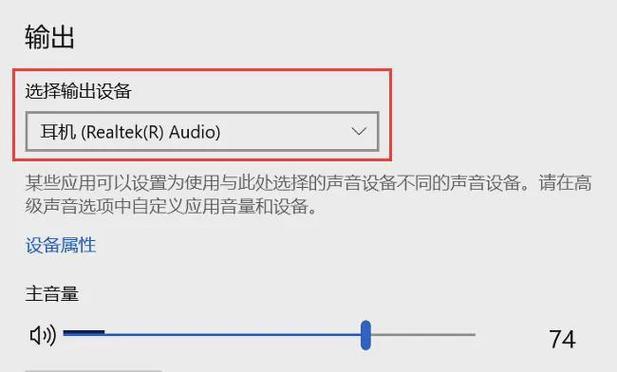
三、常见问题与解决方案
问题1:声音输出异常或无声音
解决方案:首先检查设备连接是否正确,然后检查电脑的声音设置是否正确选择输出设备。如果以上都没问题,尝试更新声卡驱动或重新安装。
问题2:音频设备不被电脑识别
解决方案:查看音频设备是否处于正确的输入模式,并检查电源是否正常。如果设备支持USB连接,可以尝试更换为USB连接方式。
问题3:耳机和扬声器无法同时使用
解决方案:大多数电脑支持音频输出设备的切换,您可以在声音设置中点击“选择默认设备”来切换。一些电脑还支持同时输出,这通常在“播放设备”页面的高级设置中可以找到。

四、深入理解音频连接的相关知识
电脑声音连接到主机的操作看似简单,但实际上涉及到音频信号的传输与处理。从模拟到数字,从单声道到立体声,音频系统的每一步发展都与计算机技术的进步息息相关。了解这些基础知识有助于您在遇到连接问题时,能够更加理性和有效地解决。
五、结语
通过以上详细步骤,您应该能够顺利完成电脑声音连接到主机的过程。务必注意在每一步都细心检查,以确保最佳的音频体验。如果您遇到任何问题,不妨回顾上述步骤,或进一步探索音频设备的文档与电脑系统设置中的相关信息。祝您连接成功,享受美妙的音质体验。
标签: #电脑声音